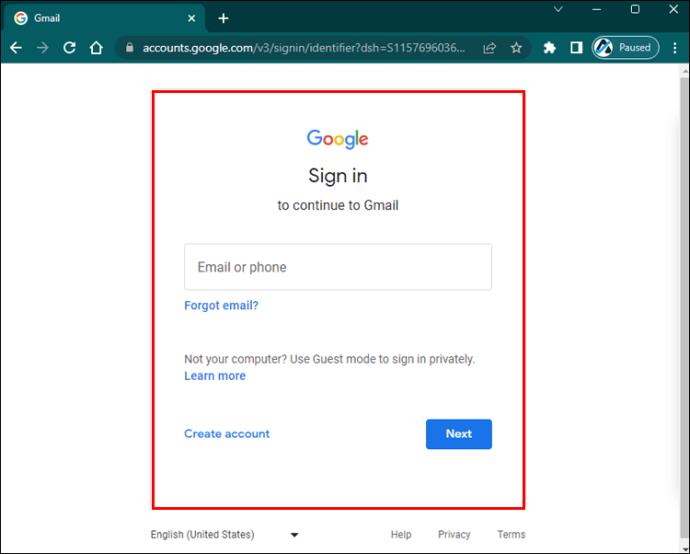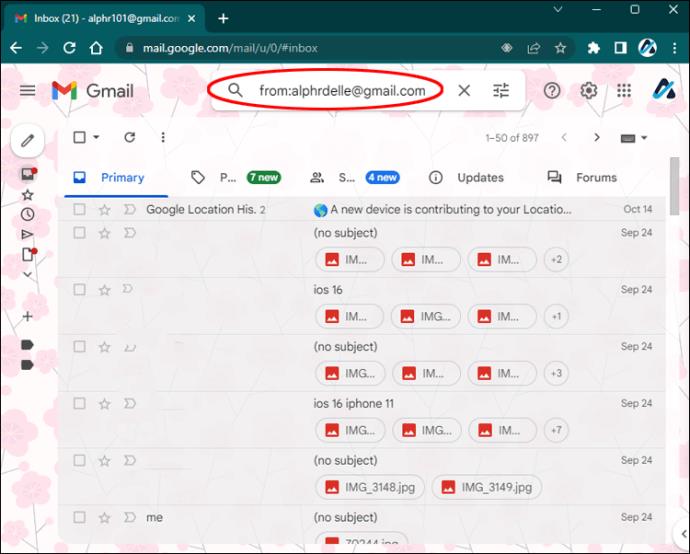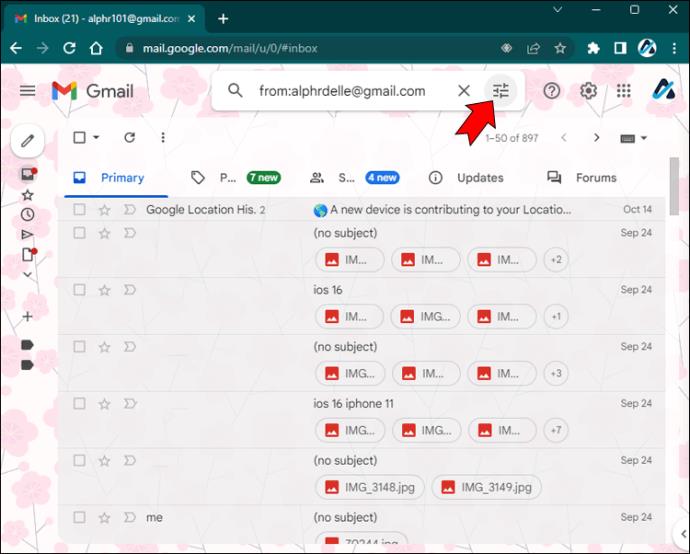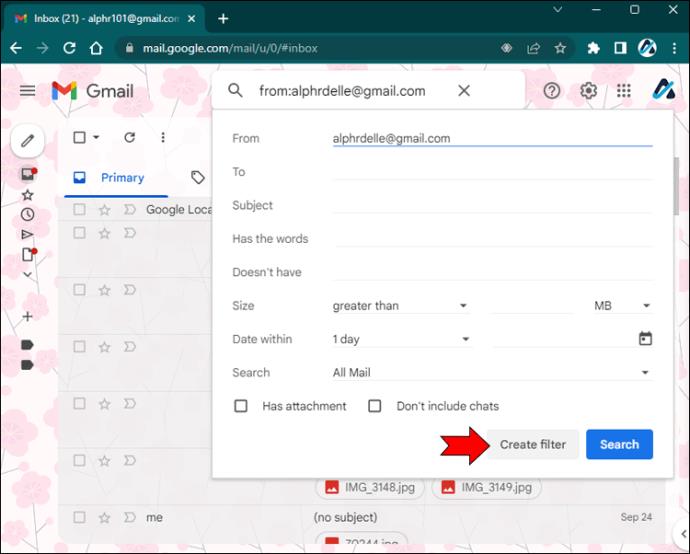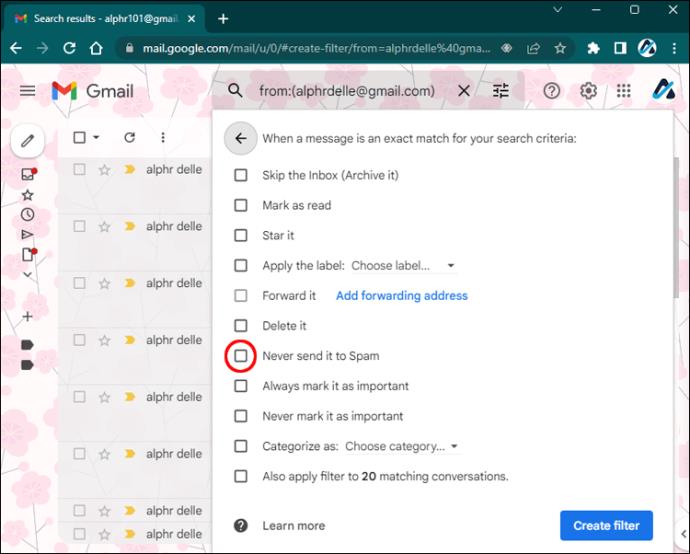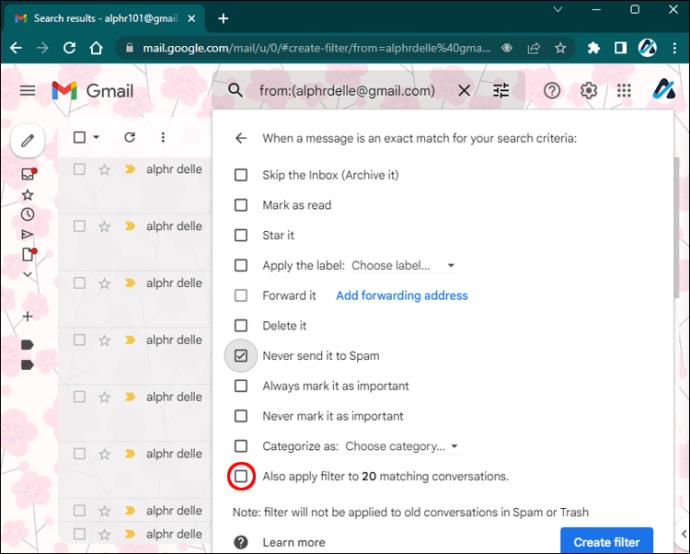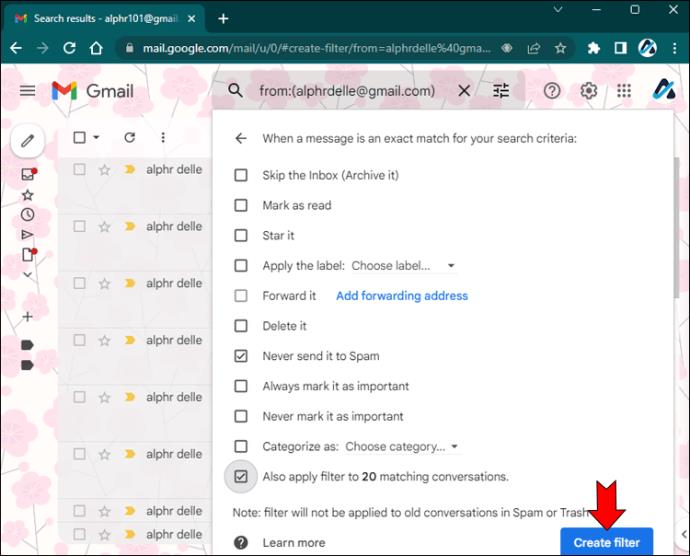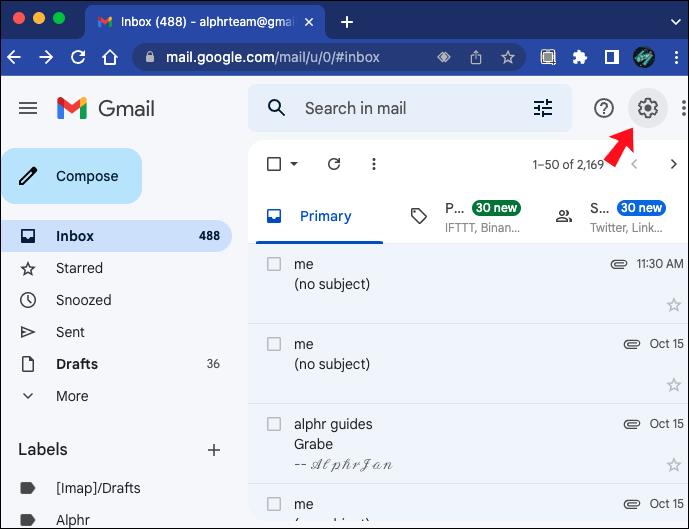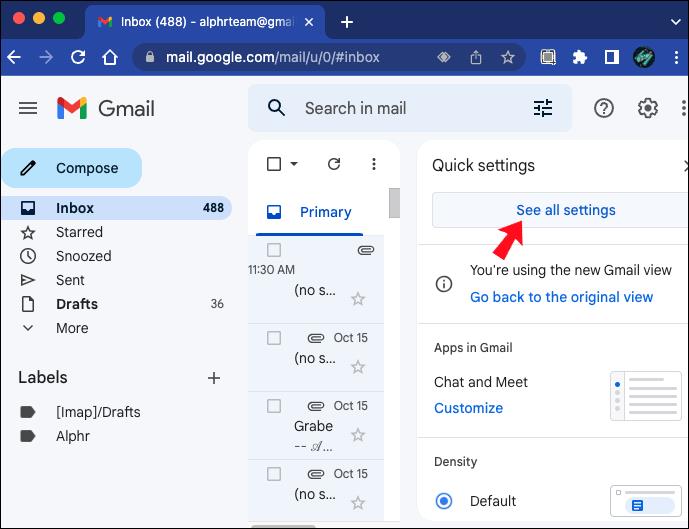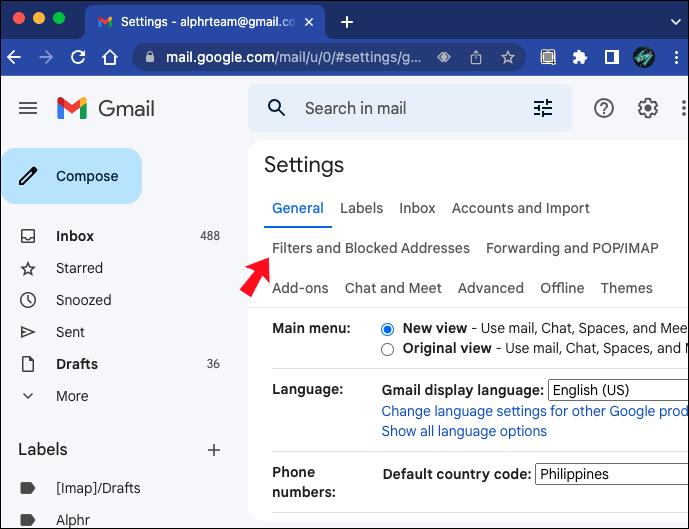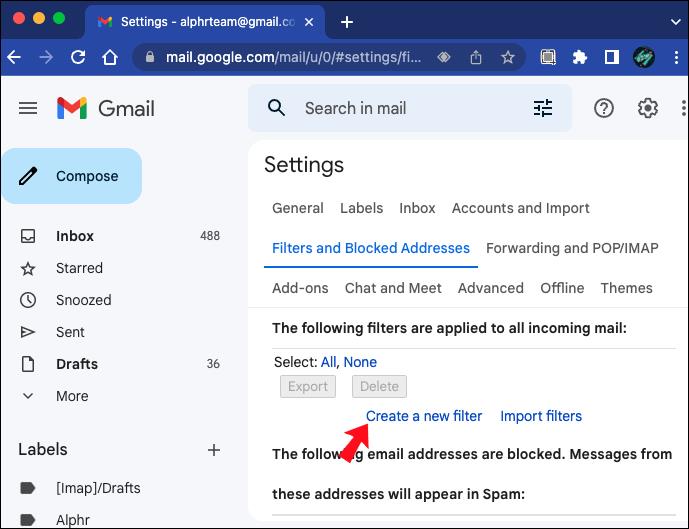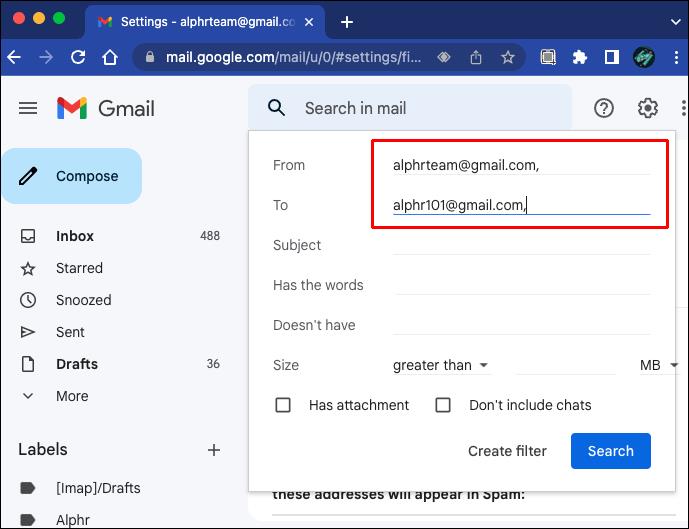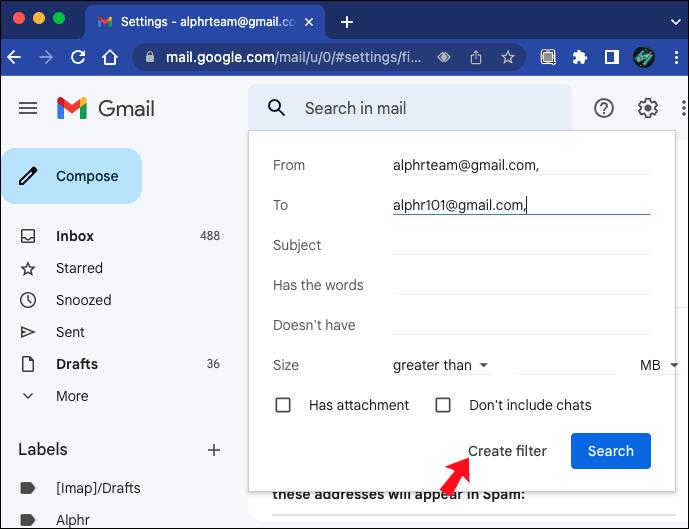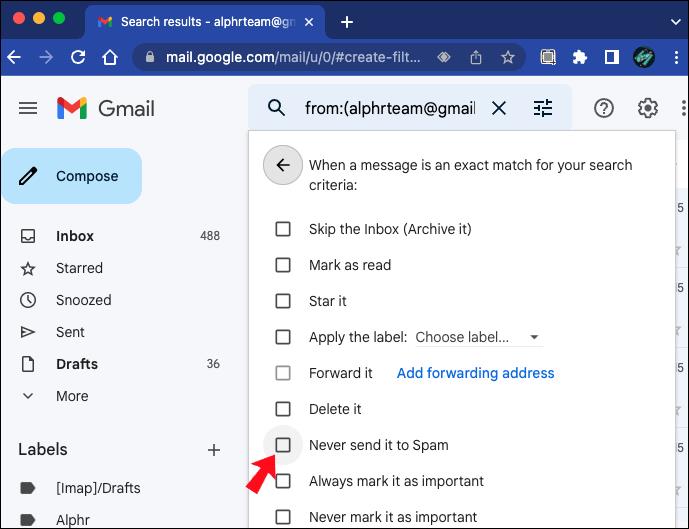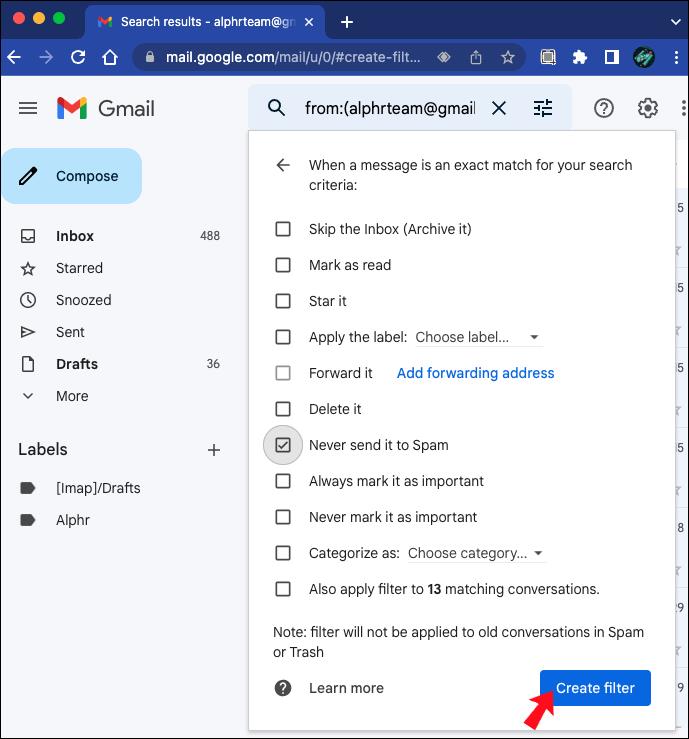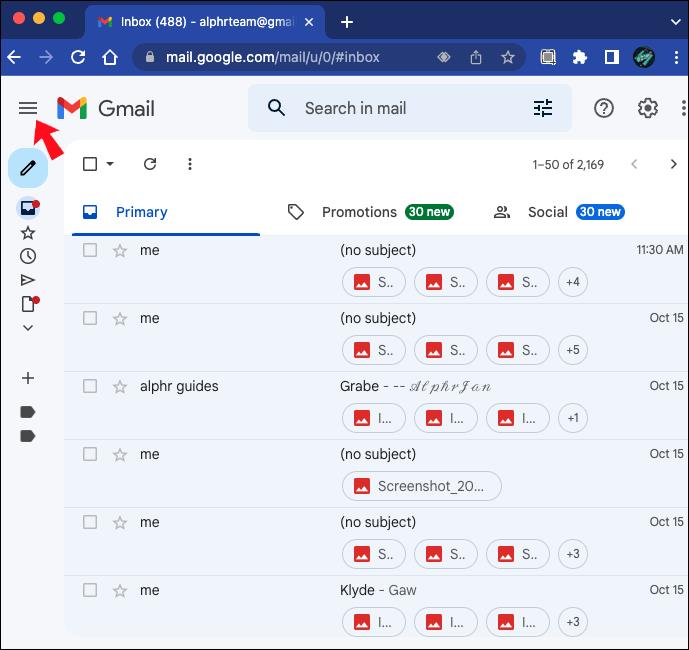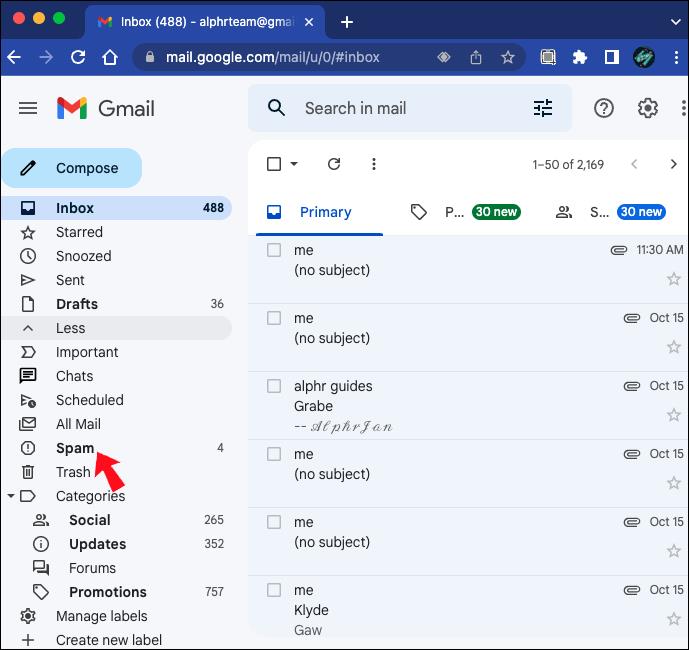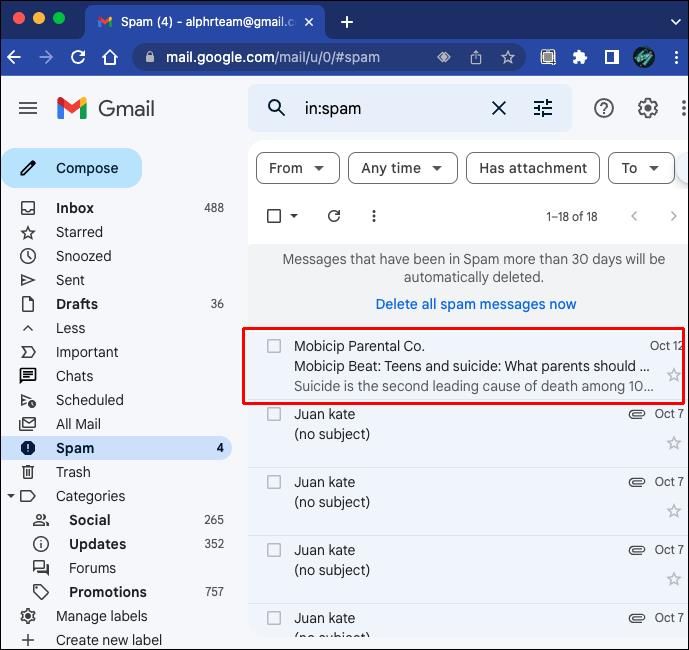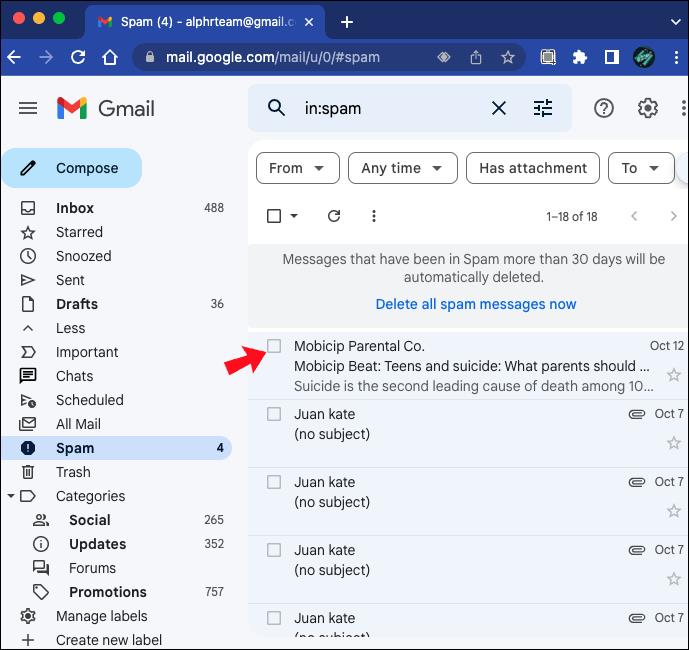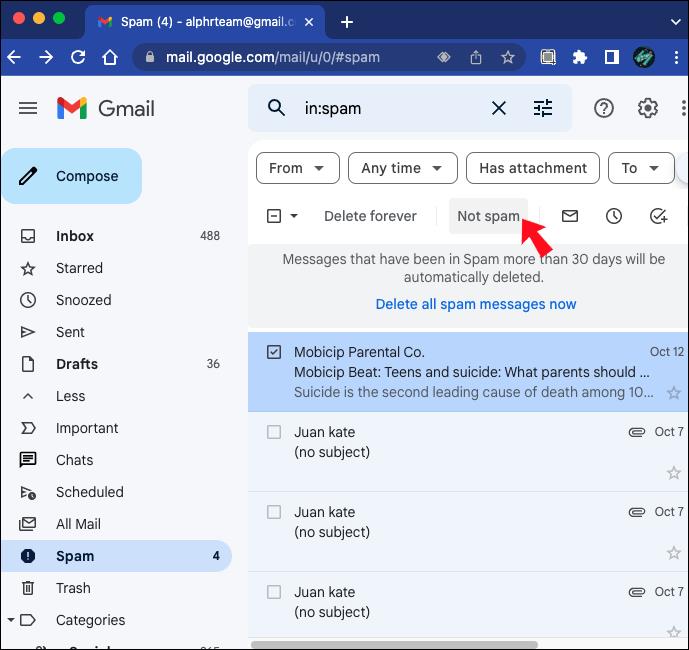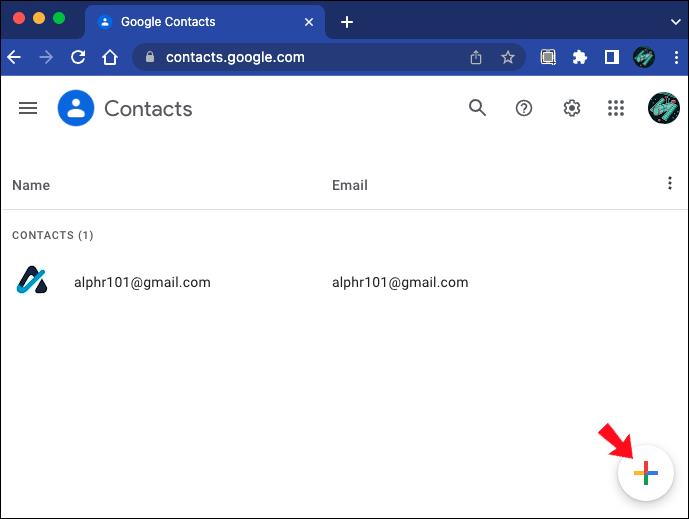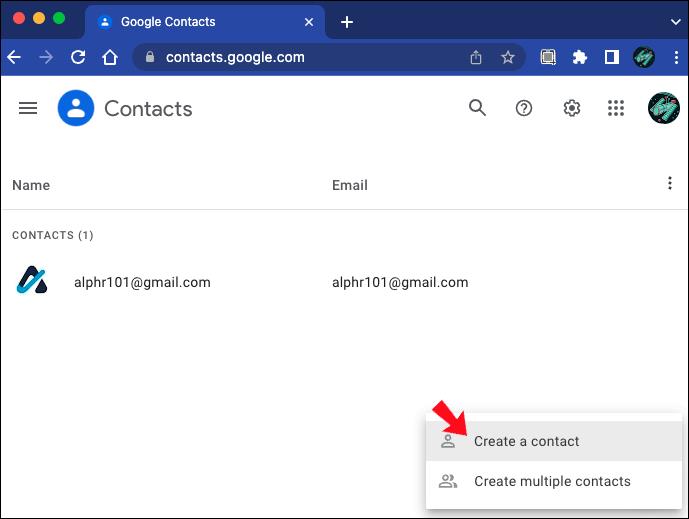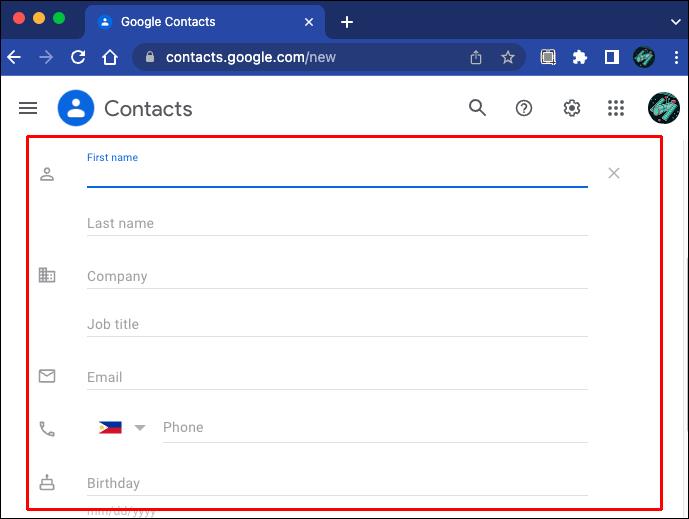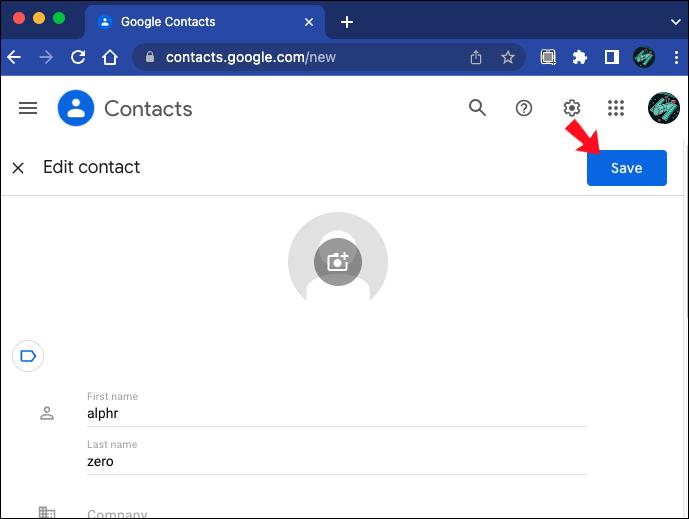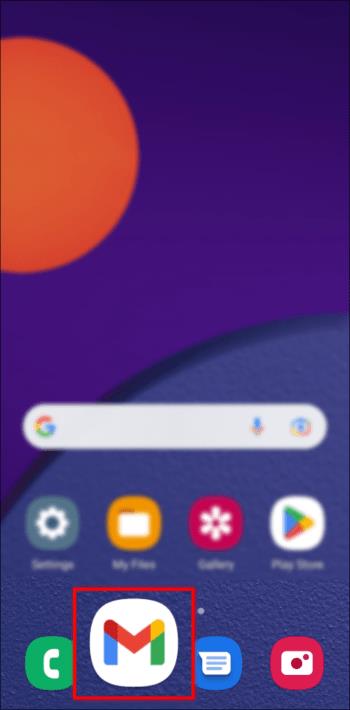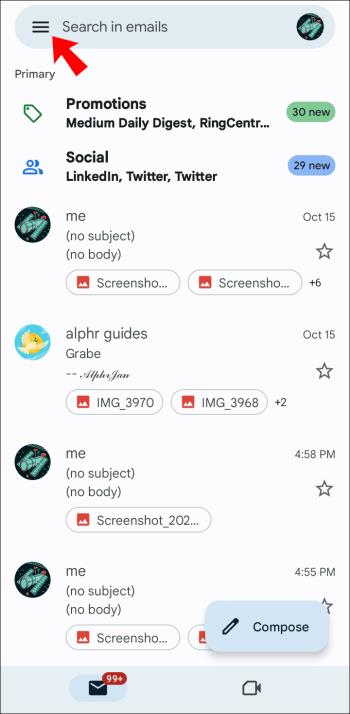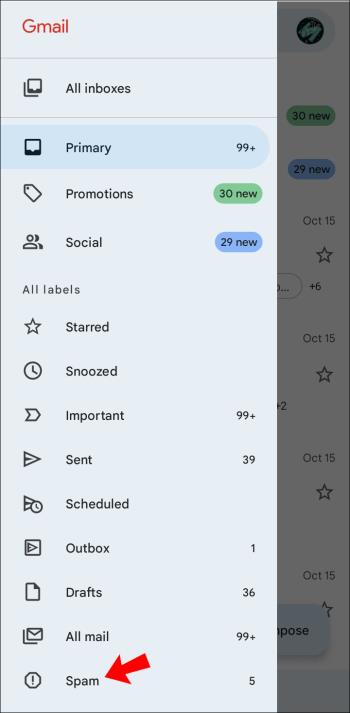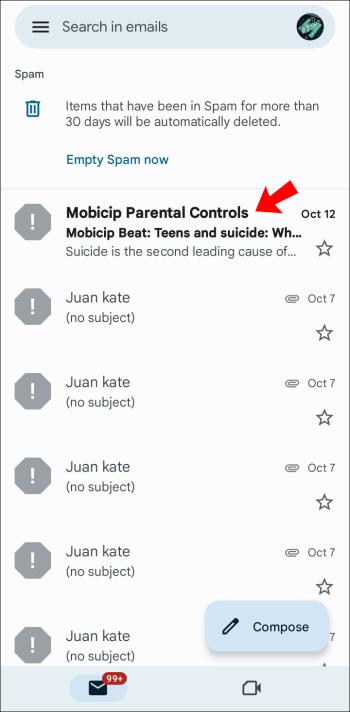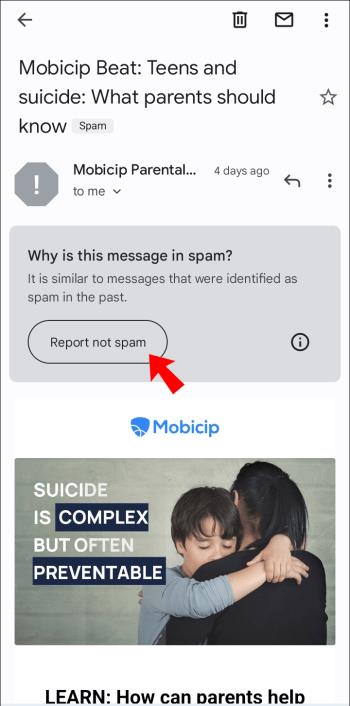Veze uređaja
Vaš Gmail inbox može se brzo napuniti; najčešće su poruke e-pošte koje primate promocije i oglasi. Gmail koristi razne unaprijed postavljene filtre kako bi utvrdio jesu li poruke e-pošte koje primate u primarnu pristiglu poštu autentične ili neželjene. Iako ovaj sustav obično radi, problem se javlja kada potencijalno važne poruke e-pošte dospiju izravno u vašu mapu neželjene pošte. Srećom, možete upotrijebiti nekoliko različitih metoda za sprječavanje odlaska e-pošte u neželjenu poštu.

U ovom ćete članku vidjeti načine kako spriječiti odlazak e-pošte na računalu u neželjenu poštu na Gmailu kako biste ubuduće mogli primati one od istog pošiljatelja u svoju pristiglu poštu. Također ćete naučiti kako riješiti ovaj problem u mobilnoj aplikaciji Gmail.
Kako spriječiti da e-pošta ode u neželjenu poštu u Gmailu na računalu
Mnogo je razloga zašto se e-poruke označavaju kao neželjena pošta na Gmailu. Većina e-poruka odlazi u neželjenu poštu zbog Gmailovih unaprijed definiranih filtera za neželjenu poštu. U većini slučajeva to je nešto očitije, poput e-poruka koje sadrže promotivne veze ili "neželjene" riječi. Ako osoba pošalje istu e-poštu velikom broju primatelja, sve će poruke vjerojatno otići ravno u neželjenu poštu. Lažne adrese e-pošte i poruke nepotvrđenog pošiljatelja također mogu imati oznake upozorenja za neželjenu poštu.
Ako e-pošta ne prođe test neželjene pošte, automatski će biti poslana u mapu za neželjenu poštu na vašem Gmail računu. Nećete čak ni primiti obavijest kada se to dogodi. Čak i poruke e-pošte koje pošaljete mogu završiti u tuđoj neželjenoj pošti. To se može dogoditi ako je Google ili primatelj vašu IP adresu označio kao neželjenu poštu. To se također može dogoditi ako e-pošta ima tipografske pogreške ili probleme sa zaglavljem.
Ako ste primili važnu e-poštu koja je prije 30 dana otišla u neželjenu poštu, automatski će se izbrisati. Zato, ako očekujete važnu e-poštu i ne možete je pronaći, uvijek provjerite mapu neželjene pošte u slučaju da e-pošta tamo završi. Iako je ovo dobar savjet, postoji nekoliko lakših načina za sprječavanje odlaska e-pošte u neželjenu poštu na Gmailu.
Prva metoda uključuje stvaranje prilagođenog filtra. Međutim, to morate učiniti za jednu po jednu adresu e-pošte. Točnije, ako Gmail neprestano šalje e-poštu od jednog korisnika u neželjenu poštu, možete osigurati da se to više neće dogoditi. Slijedite korake u nastavku da vidite kako se to radi:
- Idite na “ Gmail ” i prijavite se na željeni račun.
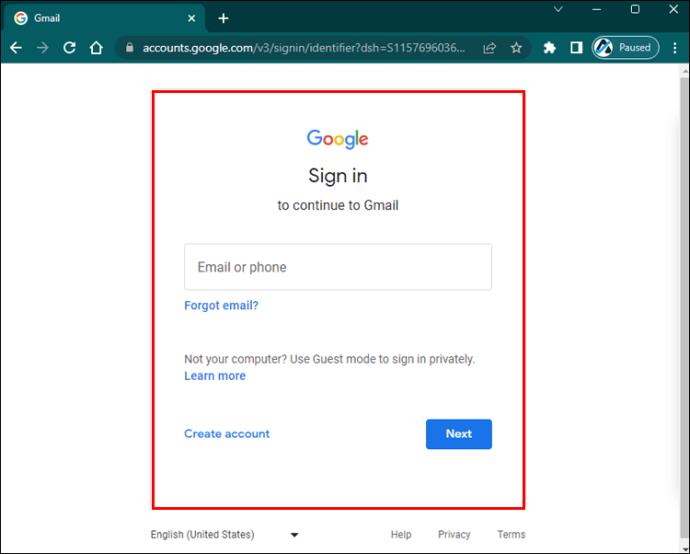
- Upišite "from:" i "e-mail adresu" koju ne želite poslati u neželjenu poštu u traku za pretraživanje na vrhu zaslona. Također možete dodati "naziv korisničke domene."
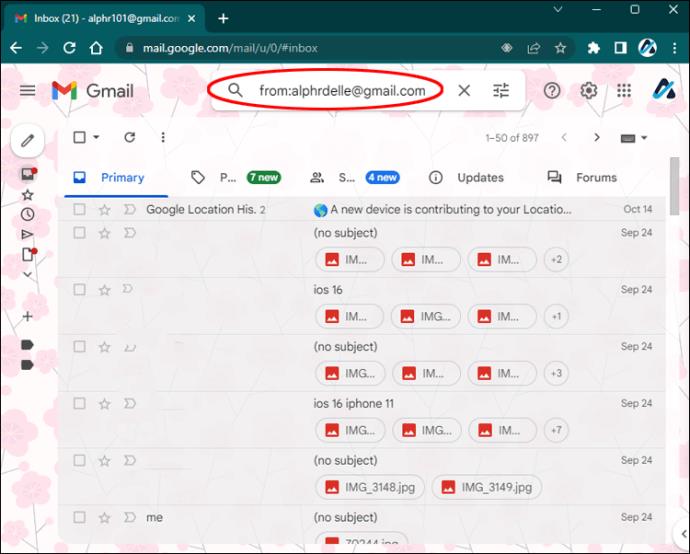
- Kliknite na ikonu "filtar" na desnoj strani trake za pretraživanje.
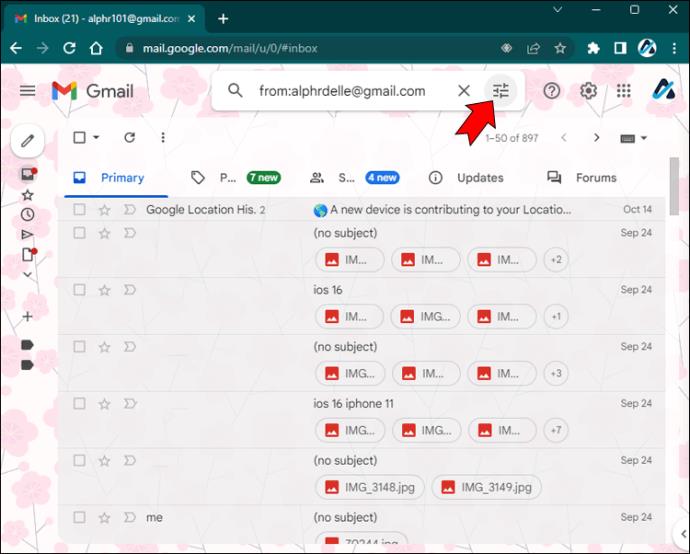
- Dođite do gumba "Stvori filtar" .
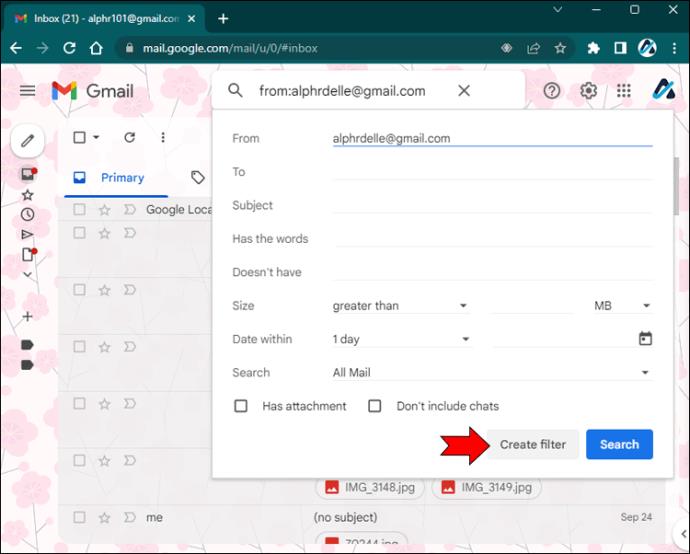
- Označite okvir "Nikada ne šalji u neželjenu poštu" .
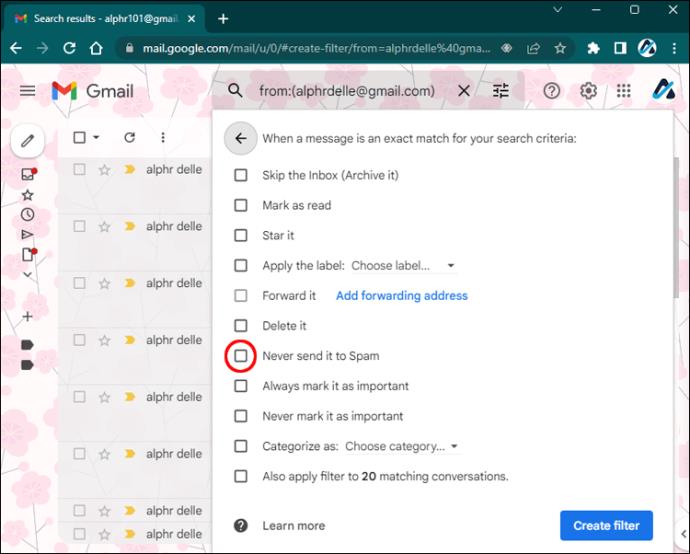
- Učinite isto za okvir "Također primijeni filtar na odgovarajućih ## razgovora" .
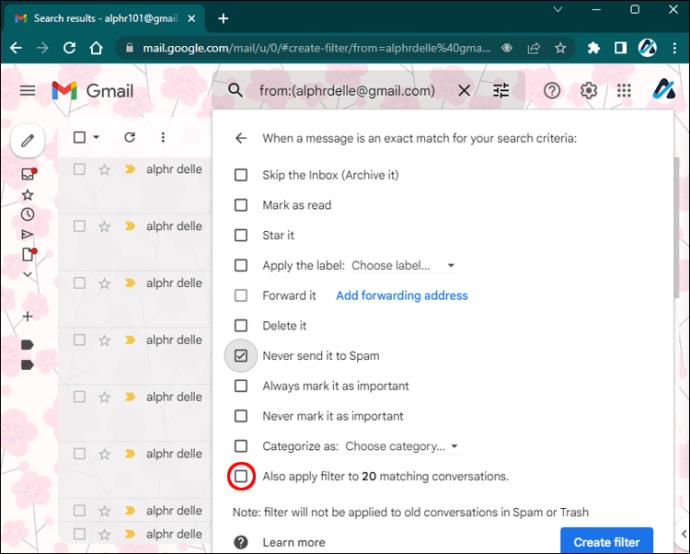
- Ponovno kliknite gumb "Stvori filtar" .
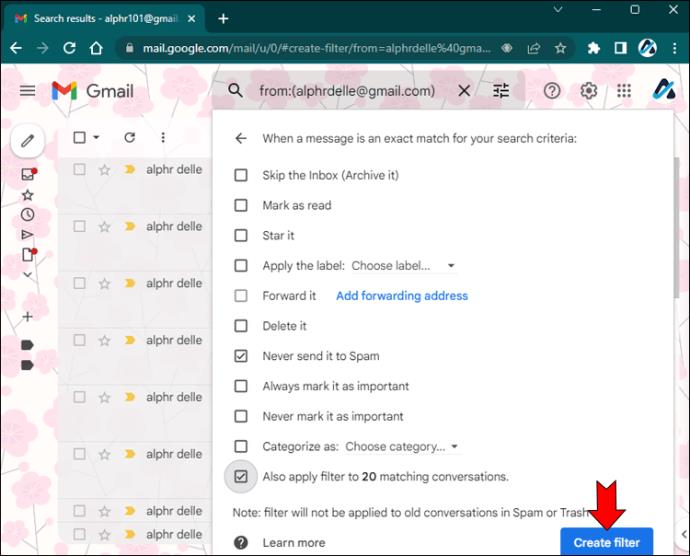
To je otprilike to. Ako označite prvi okvir, poruke e-pošte poslane s adrese koju ste upisali više neće ići u neželjenu poštu. Međutim, trebali biste označiti i drugi okvir kako biste uklonili sve prethodne e-poruke od te osobe iz mape neželjene pošte.
Kao što je prije spomenuto, morat ćete ponoviti ovaj postupak za svaku adresu e-pošte za koju ne želite da ode u neželjenu poštu. Značajka filtra prilično je praktična jer vam omogućuje upravljanje pristiglom poštom na razne načine. Na primjer, možete ga koristiti za automatsko arhiviranje e-pošte, brisanje, prosljeđivanje na drugu adresu ili dodavanje u kategoriju.
Kako stvoriti filtar neželjene pošte putem Gmail postavki
Postoji još jedan način za stvaranje filtera neželjene pošte, a to je putem postavki Gmaila. Ovo je ono što trebate učiniti:
- Otvorite " Gmail ".
- Idite na ikonu "Postavke" u gornjem desnom kutu zaslona.
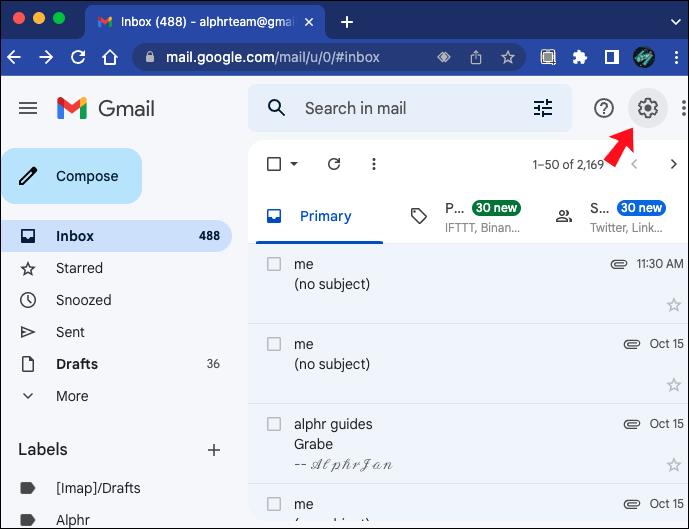
- Na padajućem izborniku kliknite gumb "Pogledaj sve postavke" .
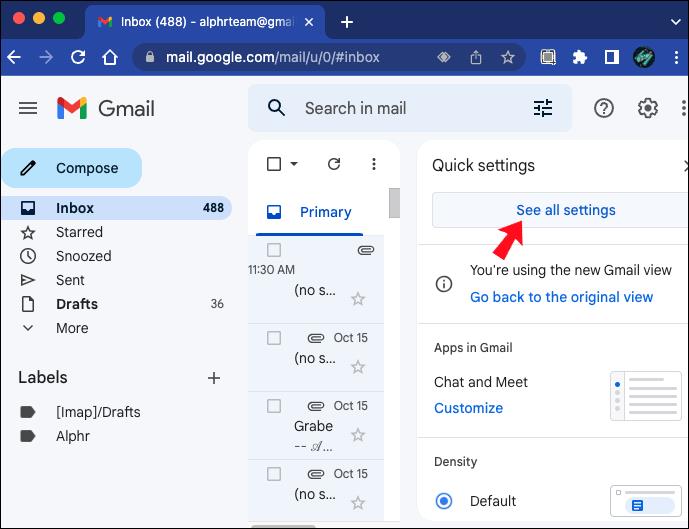
- Odaberite karticu "Filtri i blokirane adrese" na vrhu zaslona.
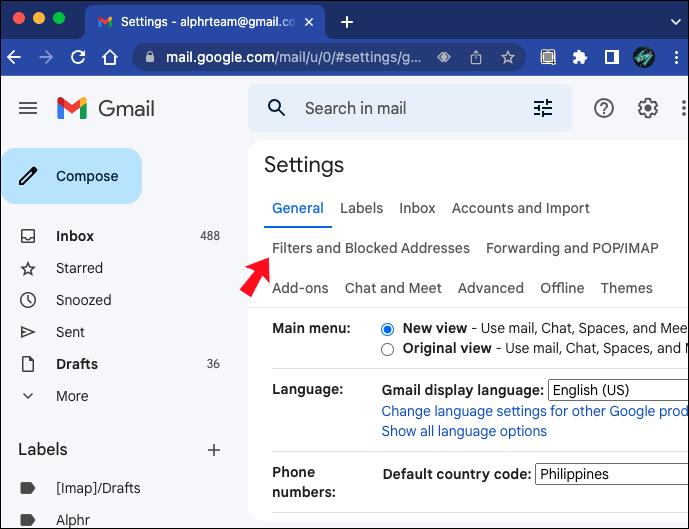
- Idite na "Izradi novi filtar".
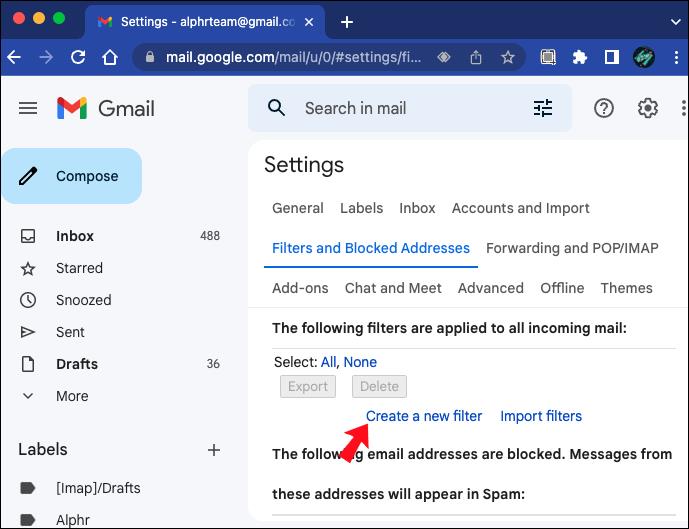
- Unesite adrese e-pošte na koje će se filtar primijeniti. Također možete dodati određene riječi koje e-poruke mogu sadržavati i druge detalje.
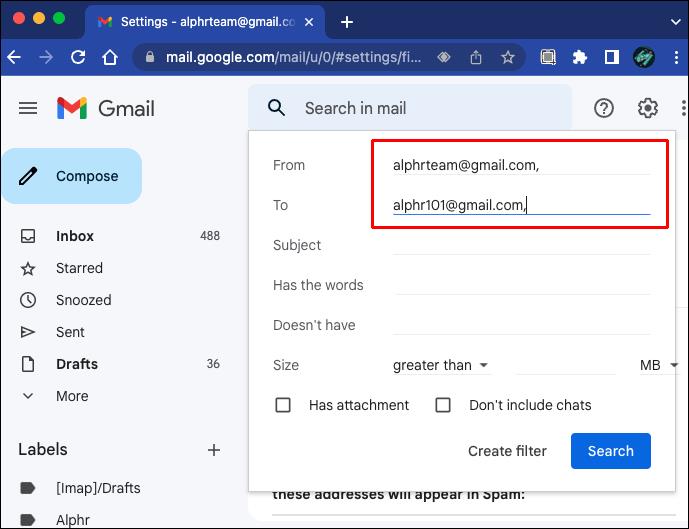
- Idite na "Stvori filtar".
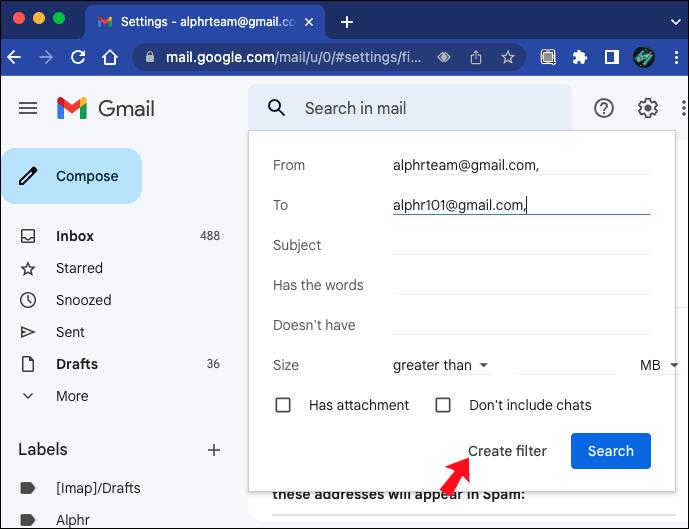
- Kliknite okvire "Nikad ne šalji u neželjenu poštu" i "Također primijeni filtar na odgovarajuće razgovore" .
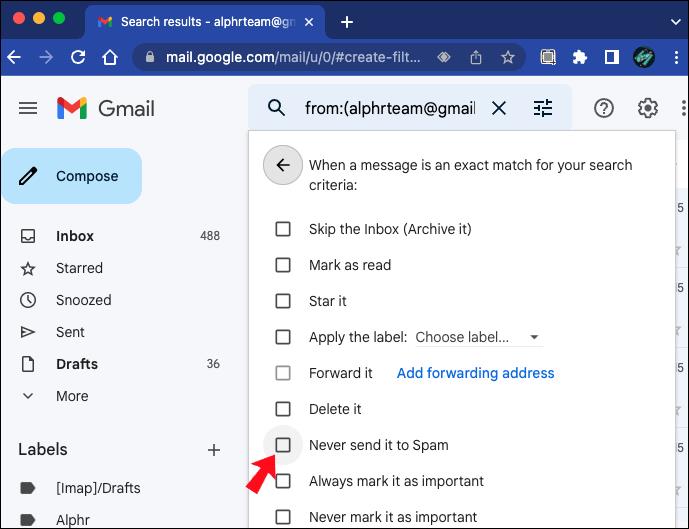
- Ponovno odaberite gumb "Stvori filtar" .
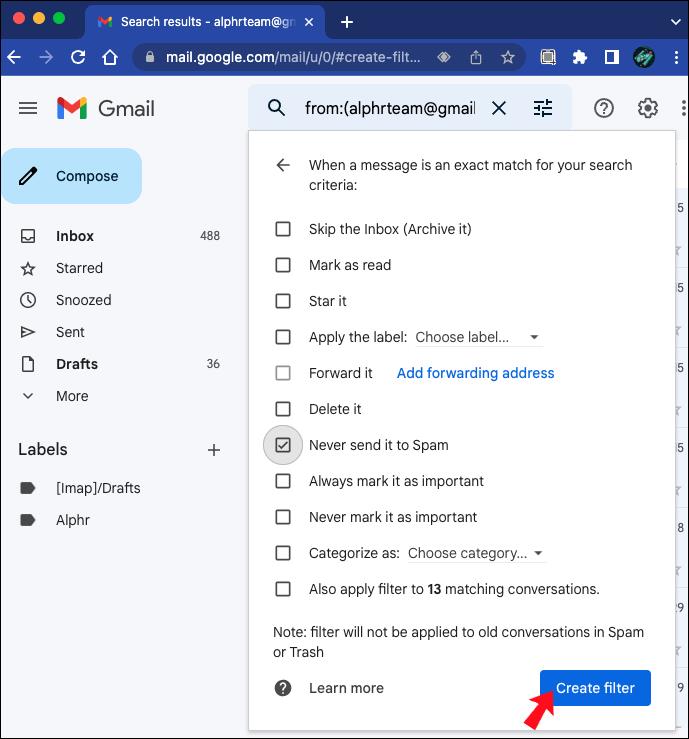
Drugi način za sprječavanje odlaska e-pošte u neželjenu poštu na Gmailu zahtijeva uklanjanje prethodnih e-poruka iz mape neželjene pošte pomoću ručne metode. Evo kako se to radi:
- Idite na “ Gmail ” i prijavite se na željeni račun.

- Kliknite na opciju "Više" na lijevoj bočnoj traci.
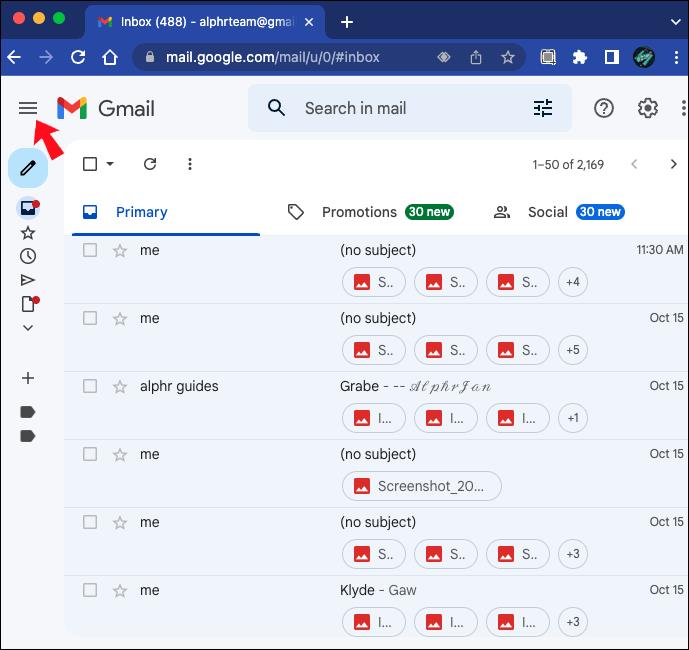
- Nastavite do mape "Spam" .
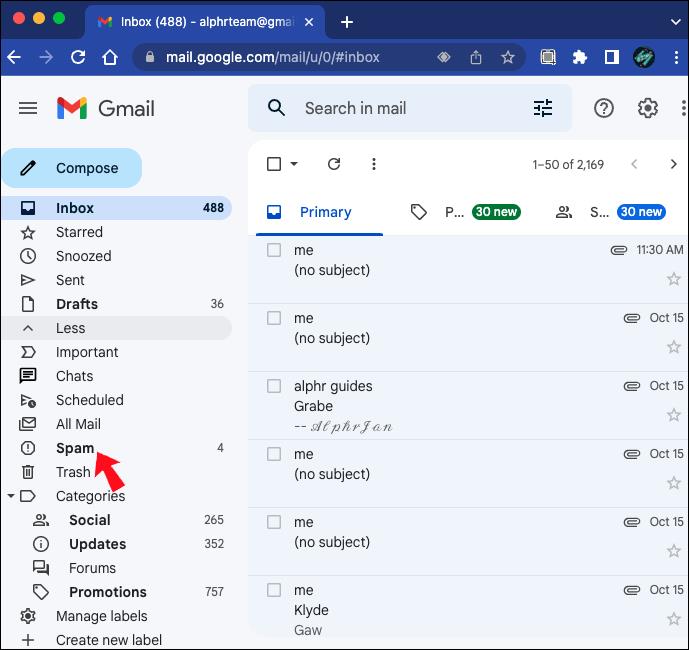
- Pronađite e-poštu koju želite ukloniti iz mape neželjene pošte.
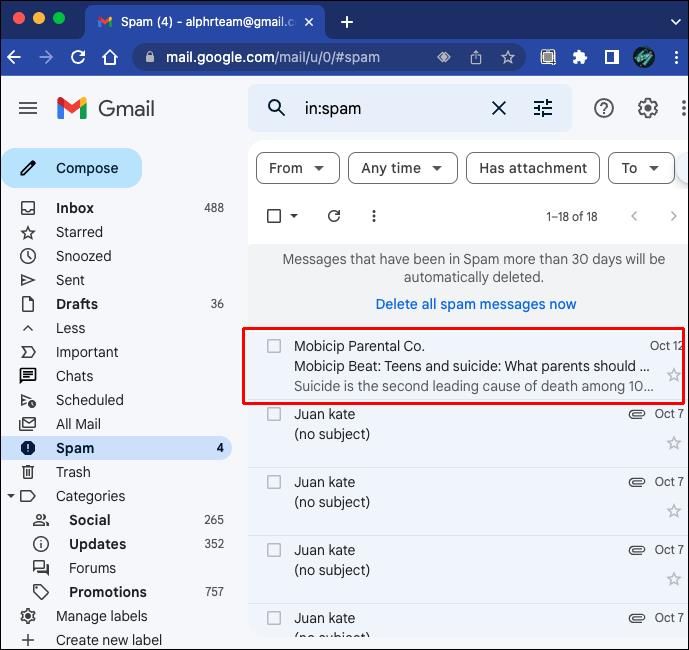
- Označite okvir pored "adrese e-pošte".
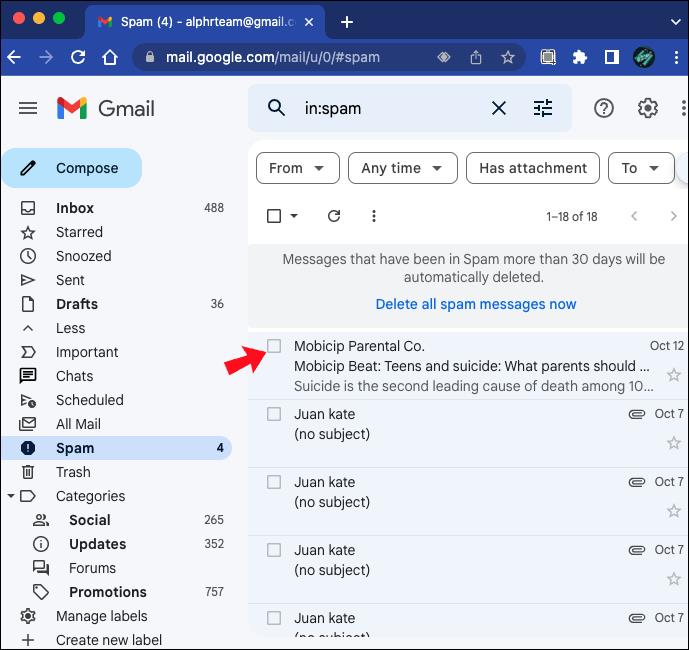
- Odaberite opciju "Nije neželjena pošta" iznad e-poruka.
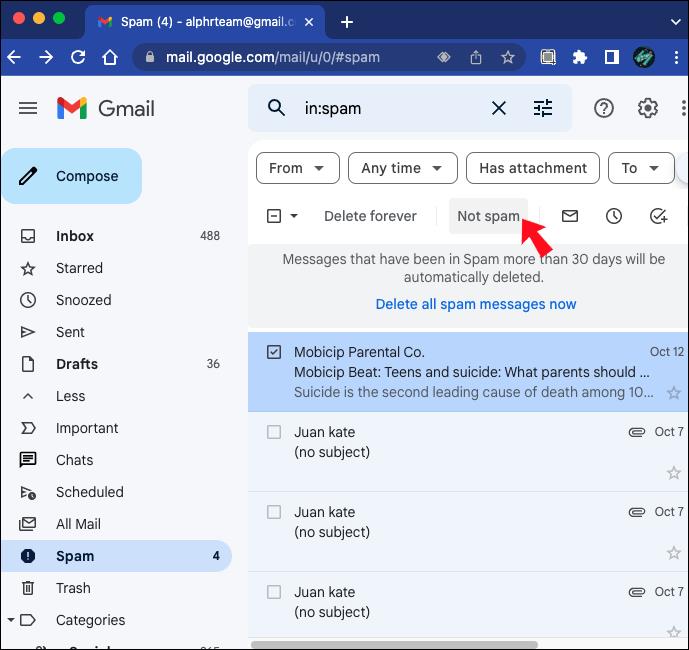
Osim toga, možete kliknuti tu e-poštu i odabrati opciju "Prijavi kao neželjena pošta" . Nakon što to učinite, buduća pošta s ove adrese e-pošte više neće ići u neželjenu poštu.
Kako dodati kontakt na Gmail kako biste spriječili da njihova e-pošta ode u neželjenu poštu
Gmail savjetuje dodavanje korisnika na vaš popis kontakata kako biste spriječili da njihova e-pošta ode u neželjenu poštu jer oni nikada ne šalju e-poštu vaših kontakata u neželjenu poštu. Stvaranje novog Gmail kontakta jednostavno je i traje samo nekoliko sekundi. Evo kako se to radi:
- Idite na “ Google kontakte .”
- Prijavite se na željeni Google račun ako već niste.

- Kliknite gumb "plus" u donjem desnom kutu.
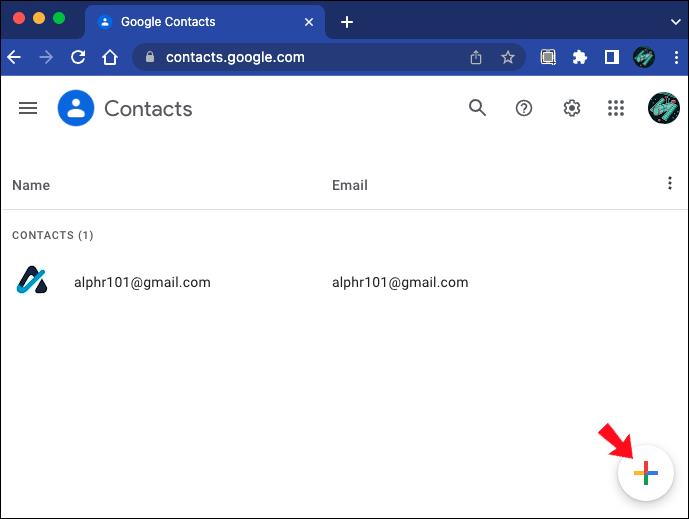
- Odaberite "Stvori kontakt".
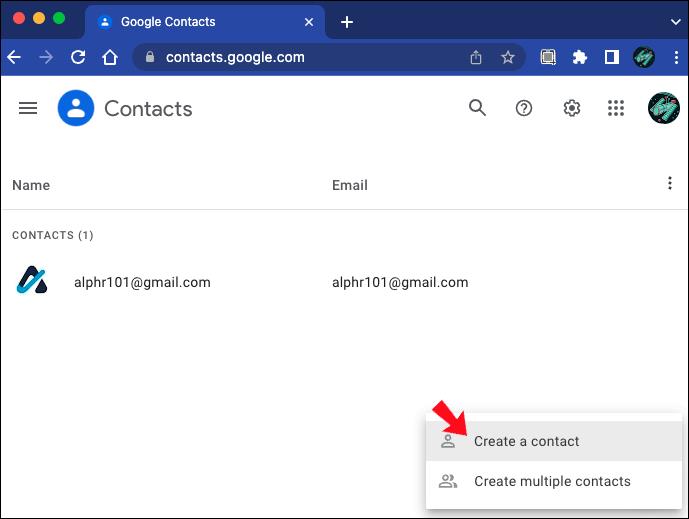
- Unesite podatke za kontakt, poput imena, prezimena, e-pošte i još mnogo toga.
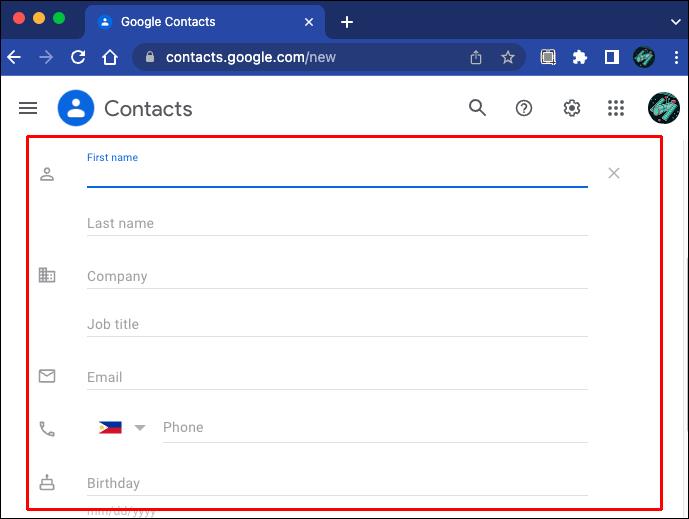
- Kliknite gumb "Spremi" u gornjem desnom kutu zaslona.
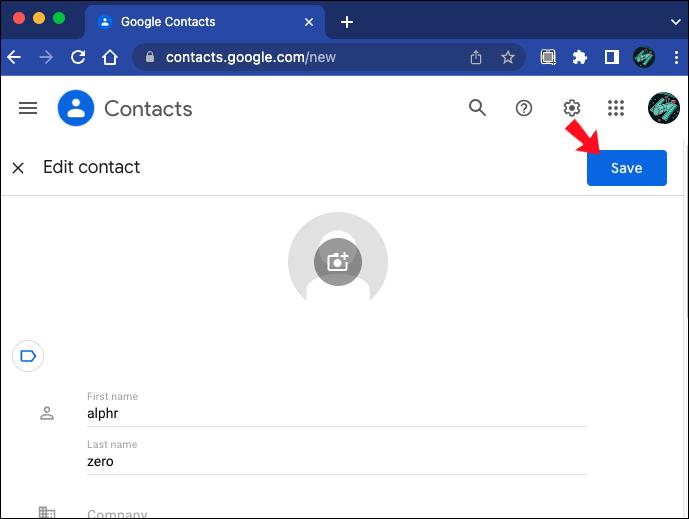
Osim rada s jednim kontaktom, možete ih dodati više odjednom odabirom "Stvori više kontakata". Drugi način dodavanja nekoga u Google kontakte je izravno iz e-pošte. Kada otvorite e-poštu koju ste primili od njih, kliknite njihovu "adresu e-pošte". Ikona kontakta pojavit će se u skočnom prozoru, gdje možete ispuniti osnovne podatke o toj osobi i spremiti ih u svoje kontakte.
Sve ove metode su pouzdane i uštedjet će vam vrijeme od provjeravanja mape neželjene pošte. Da ne spominjemo da više nećete riskirati da propustite važnu e-poštu. Naravno, i dalje biste trebali redovito provjeravati mapu Spam kako ne biste propustili ništa važno.
Kako spriječiti da e-poruke odu u neželjenu poštu na Gmailu na Androidu/iOS-u/iPhoneu
Aplikacija Gmail ne nudi toliko rješenja za sprječavanje odlaska e-pošte u neželjenu poštu kao verzija temeljena na pregledniku. Na primjer, ne možete izraditi prilagođene filtre u mobilnoj aplikaciji. Zato je bolje slijediti korake iz prethodnih odjeljaka na računalu kad god je to moguće.
Ipak, postoje neki koraci koje možete poduzeti kako biste smanjili šanse da e-poruke odu u neželjenu poštu. Prvo, trebali biste označiti e-poštu kao neželjenu poštu kako e-poruke s iste adrese ubuduće ne bi išle u neželjenu poštu. Za to slijedite korake u nastavku:
- Otvorite aplikaciju “Gmail” na svom telefonu.
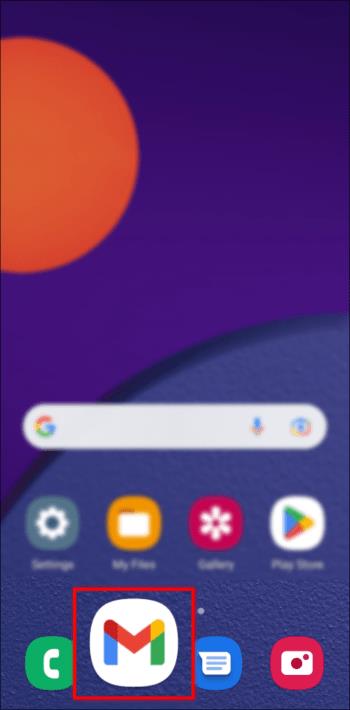
- Dodirnite "tri vodoravne crte" u gornjem lijevom kutu.
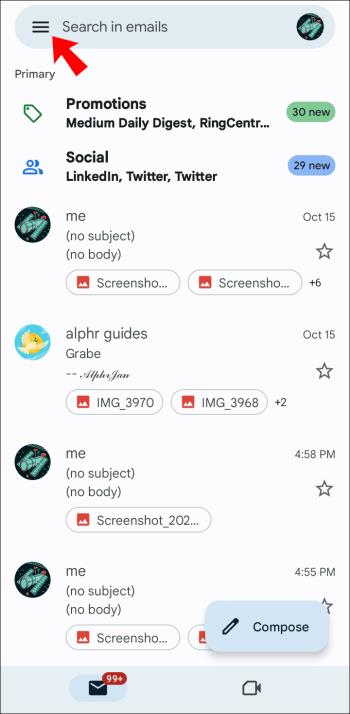
- Idite u mapu "Spam" .
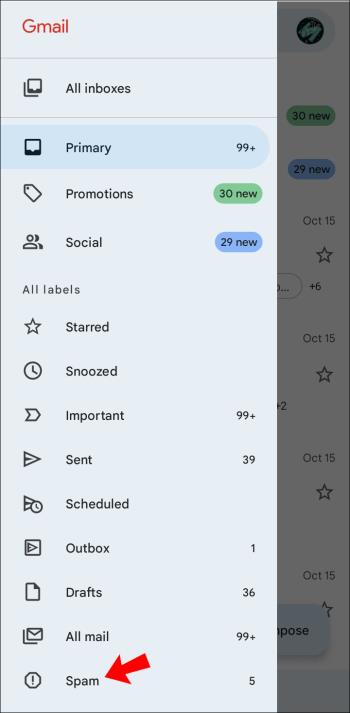
- Pronađite e-poštu koja ne bi trebala biti označena kao neželjena pošta.
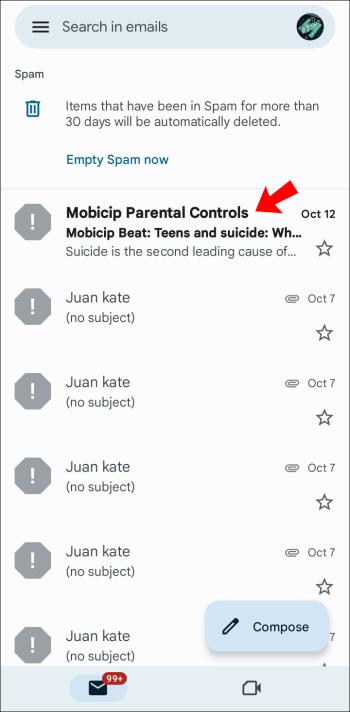
- Dodirnite opciju "Prijavi kao neželjena pošta" .
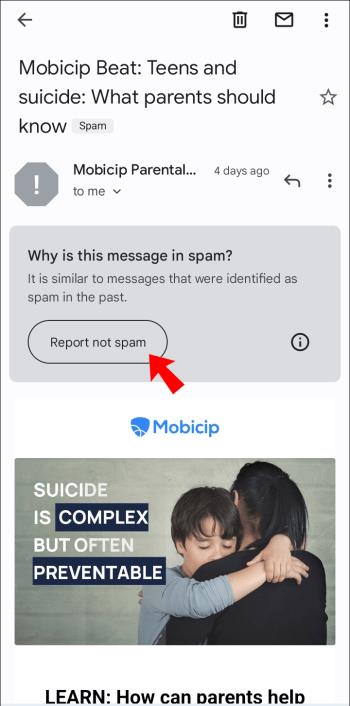
To je sve. Sljedeći put kada primite poštu s ove adrese e-pošte, ona više neće ići u neželjenu poštu. Na nekim telefonima možda ćete morati dodirnuti e-poštu, a zatim prijeći na tri točke u gornjem desnom kutu. Opcija "Prijavi da nije spam" bit će tamo.
Iako ne možete stvoriti filtre za kontakte u mobilnoj aplikaciji Gmail, možete označiti e-poštu prema potrebi. Držite i pritisnite e-poštu dok polje ne postane plavo da biste to učinili. Dodirnite "tri točkice" u gornjem desnom kutu i odaberite "Označi kao važno". Iako ste označili samo jednu e-poštu, Gmail će prepoznati adresu sljedeći put kada vam nešto pošalje i postaviti sve buduće prema potrebi.
Neka važne e-poruke nikad više ne idu u neželjenu poštu
Gmailovi filtri neželjene pošte korisni su, ali ponekad mogu pogriješiti i slati važne e-poruke u neželjenu poštu. Postoji nekoliko načina da se to spriječi, ali stvaranje filtra za određene adrese e-pošte je najučinkovitije. Druga metoda je da te adrese e-pošte dodate svojim kontaktima, a Gmail te e-poruke nikada više neće slati u neželjenu poštu.
Jeste li ikada prije pokušali spriječiti odlazak e-pošte u neželjenu poštu na Gmailu? Koju ste metodu koristili da to postignete? Javite nam u odjeljku za komentare ispod.